ps通道抠火焰实例
2022-12-25 21:13:12
来源/作者: /
己有:41人学习过
3、切换到‘通道’面板,选择红色通道,按住Ctrl键不放单击红色通道前的缩略图,载入选区;

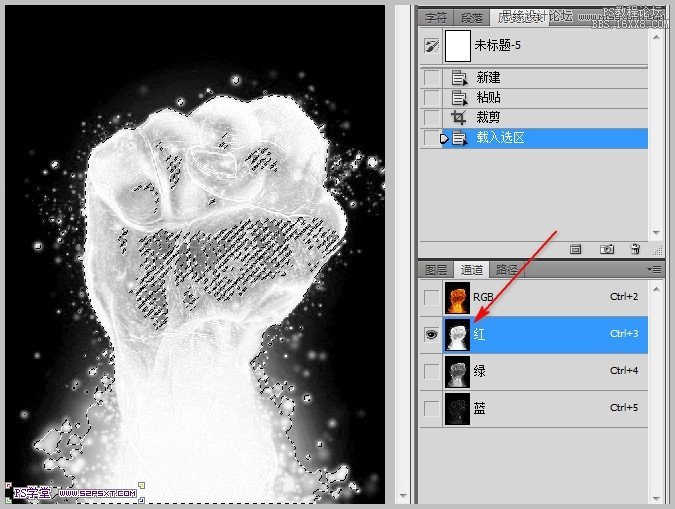
4、切换到‘图层’面板,先随便单击图层面板某处,再单击火焰素材图层,按Ctrl+J复制选区内的图像到新建的图层内,得到一个图层2。

5、继续用此方法将‘绿色’‘蓝色’通道中的图像提取出来,共得到三个图层。
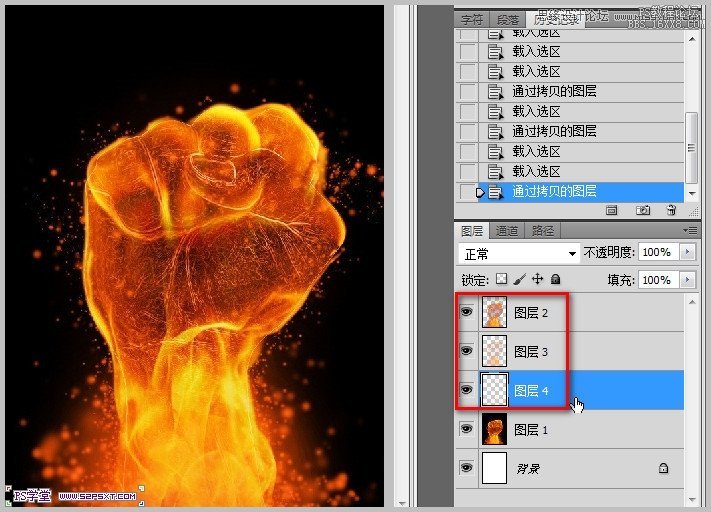
6、合并刚才得到的三个图层,新建图层,移到合并后的图层下面,填空个颜色,可以看到提取后的火焰素材效果了。
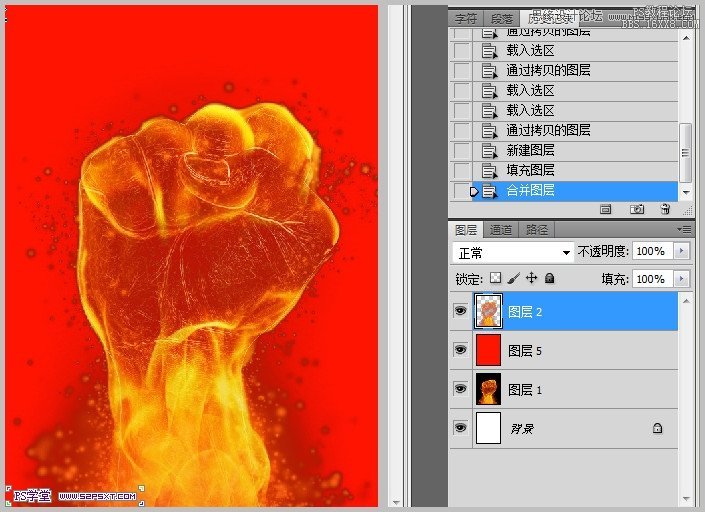
7、素材还有些暗,最后用色阶、曲线等稍调整一下就可以用了。

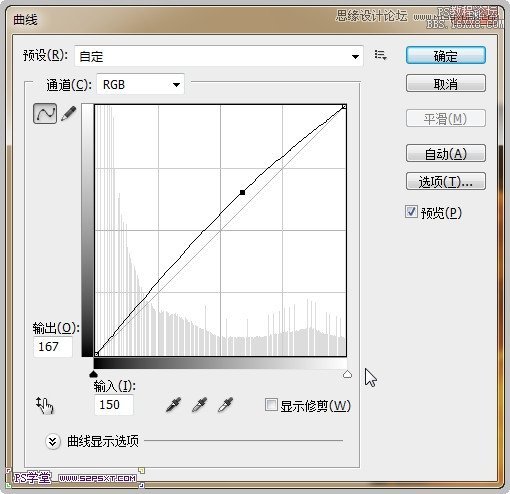
最终效果
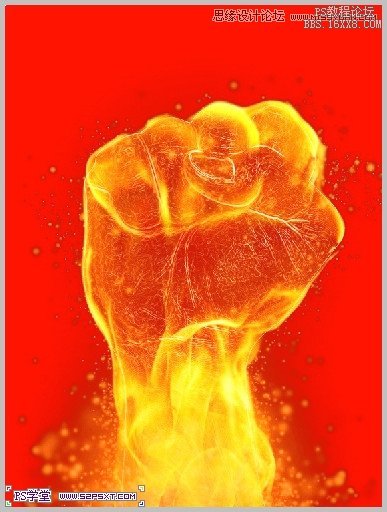
下一篇:视频教程,5种常用的抠图技巧!



























